Lightning Launcher : 自由自在にカスタマイズ!多機能ホームアプリの決定版!無料Androidアプリ
[PR記事]
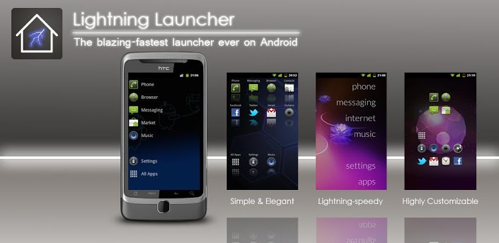
皆さんはホームアプリは何を使用していますか?数多くのホームアプリがリリースされていますが、様々な特徴があります。今回は以前も紹介した『Lightning Launcher』をもう少し詳しく解説したいと思います!
設定方法などが少々難しいアプリですが、使い方を覚えればアイディア次第であらゆるカスタマイズが可能です。
「今日のホーム画面」企画もスタートしたので、是非どんどん応募してください!
- アイコンやウィジェットの配置が自由自在
- 独自機能が多数あり、他にはない効果が得られる
- 日本語に対応したので、設定などが分かりやすくなった
開発:PierroX

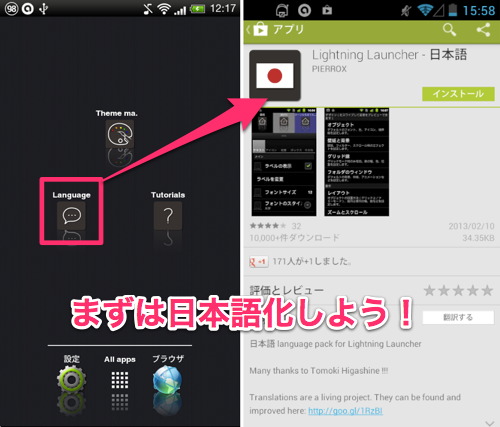
本アプリは日本語表示に対応していますが、そのためには準備が必要です。
まずは初回起動時に並んでいるアイコンから「Language」をタップし、Playストアに行きます。
そこで『Lightning Launcher – 日本語』をインストールしましょう。
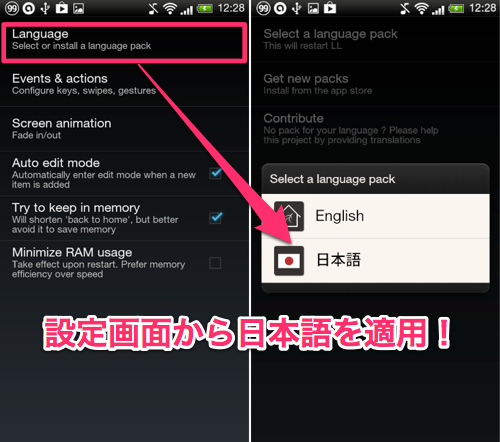
インストールが完了したらホームに戻り、メニューボタン>「Customize Lightning」>「General」>「Language」>「Select a language pack」>「日本語」と選択していきます。
以上の手順で、一部を除いた基本的なメニューや設定項目は日本語化されたと思います。
設定項目が多い本アプリで日本語化できるのはありがたいですね。
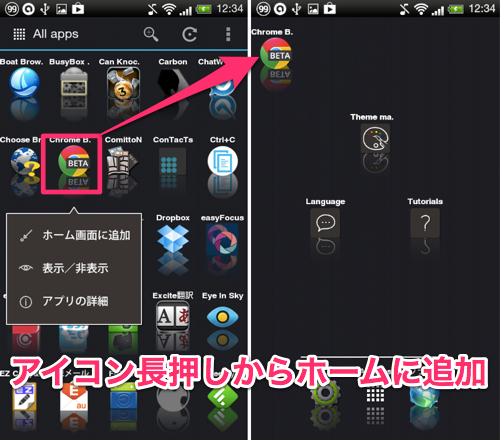
日本語化が済んだらいよいよカスタマイズに入りますが、基本的な操作は他のホームアプリとほぼ同じです。
ホーム画面へのアプリの追加はドロワーから任意のアプリを長押しし、表示されるメニューの「ホーム画面に追加」をタップすると、ショートカットが追加されます。
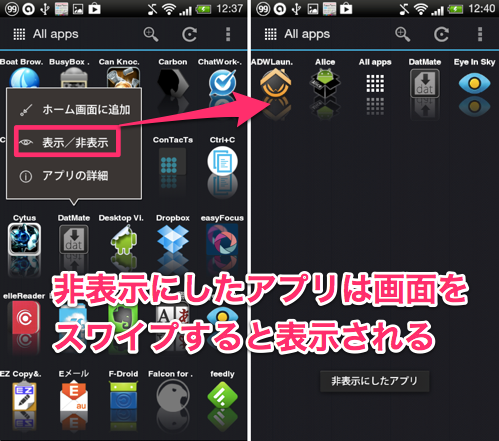
またアプリ長押しから「表示/非表示」をタップすると、アプリがメインのドロワーで非表示になります。
普段あまり使わないアプリやウィジェットしか持たないアプリなどの、邪魔なアイコンを隠す事ができます。
ドロワーを横にスワイプすると非表示にしたアプリの一覧になるので、使用する際や非表示設定を元に戻す場合はそこから行ってください。
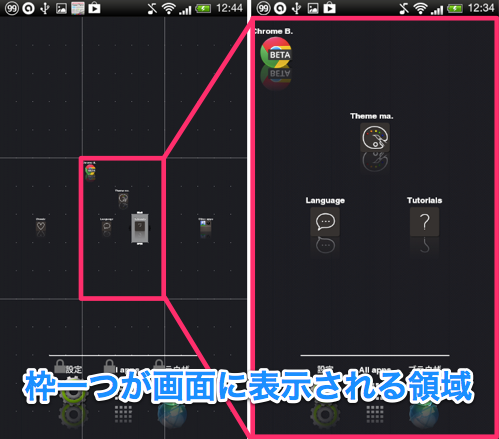
…と、このあたりの設定は他のホームアプリでもよくあるものです。
では、『Lightning Launcher』は何が違うのかというと、ホームスクリーンの概念が非常に独特なものになっています。
ホームで画面をダブルタップすると画面がズームアウトして、隣のスクリーンにあったアイコンも確認できると思います。そのままの状態で何かアイコンを長押しすると、画面にグリッドが表示されました。
その四角い枠一つ一つが「通常の画面サイズで表示される領域」です。分かり辛いかもしれませんが、次にいきましょう。
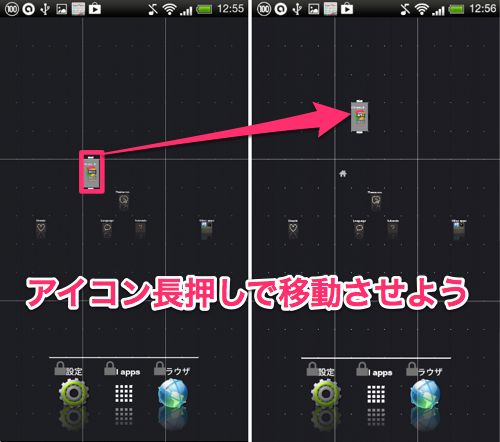
では、上の意味不明な文言を分かりやすくする為に、何かアプリのアイコンを長押ししてみましょう。
その状態で指をスライドするとアプリが移動するので、試しに上の枠内に移動させてみてください。
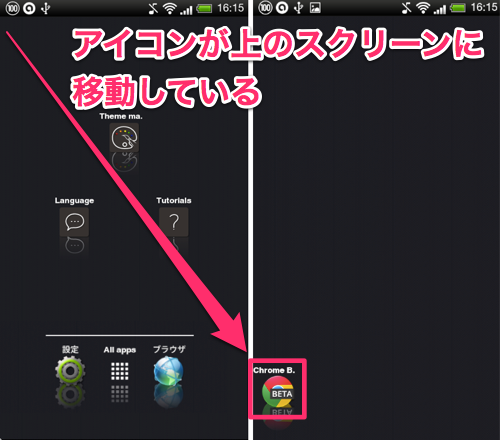
移動させたら、「ホームボタン」をタップすると画面が元のサイズに戻って先ほど移動させたアイコンが消えていると思います。
では、画面を下に向かってスワイプしてみましょう。縦にスクロールしてアイコンが出現したと思います。
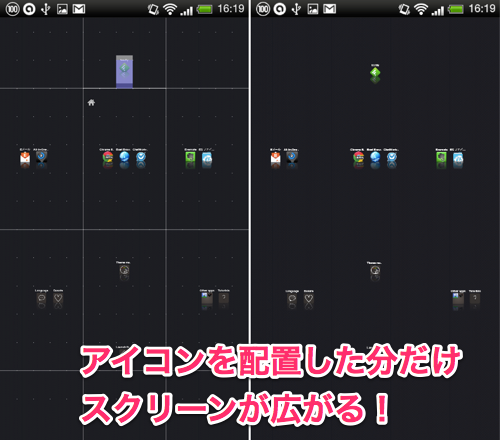
『Lightning Launcher』はこのように、「アプリやウィジェットを上下左右に自由に配置でき、配置した分だけスクリーンが広がる」という仕様になっています。そして、表示されるのは先ほどの四角い枠分が1スクリーンとして表示され、上下(縦)にスクロールできる数少ないホームアプリです。
もし、私の説明が悪くてよく分からない場合は、とりあえずアイコンを上下左右のスクリーンに置いてみて画面を動かしてみれば、段々分かってくると思います。
今回は『Lightning Launcher』の独特なホームスクリーンについて紹介しましたが、もちろんスクリーンのグリッド数の変更やテーマの適用、アイコンやウィジェットサイズの変更なども可能なので、冒頭に紹介した以前の記事を参考にしてみてください。
『Lightning Launcher』は細かい設定が可能な分、分かりづらい所も多いかもしれませんが本アプリでしか出来無い事も多々ある面白いホームアプリだと思います。
近日中に「今日のホーム画面」で例として掲載した私のホーム画面を使って、更に詳しく解説したいと思うので参考にしてもらえると嬉しいです!
開発:PierroX
| アプリ名 | Lightning Launcher |
|---|---|
| 対応OS | Android 1.6 以上 |
| バージョン | 7.8.3 |
| 提供元 | PierroX |
| レビュー日 | 2013/06/13 |
- ※お手持ちの端末や環境によりアプリが利用できない場合があります。
- ※ご紹介したアプリの内容はレビュー時のバージョンのものです。
- ※記事および画像の無断転用を禁じます。







